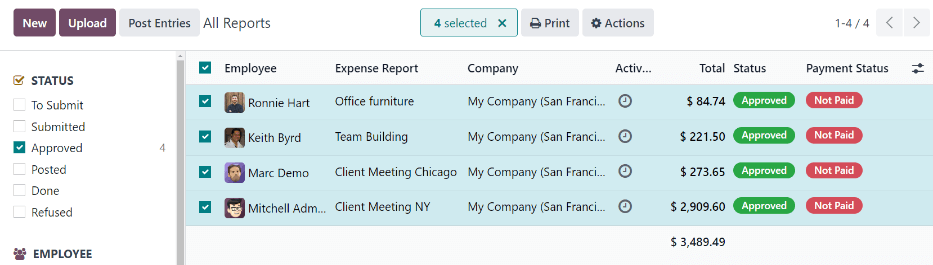ثبت هزینهها¶
پس از تأیید یک گزارش هزینه، گام بعدی ثبت گزارش هزینه در دفتر کل حسابداری مناسب است.
مهم
برای ثبت گزارشهای هزینه در دفتر کل حسابداری، کاربر باید دارای حقوق دسترسی زیر باشد:
حسابداری: حسابدار یا مشاور
هزینهها: مدیر
فقط گزارشهای هزینه با وضعیت تأیید شده میتوانند هزینهها را به یک دفتر کل ثبت کنند. برای مشاهده تمام گزارشهای هزینه، به مسیر بروید. سپس، برای مشاهده فقط گزارشهای هزینه تأیید شده که نیاز به ثبت دارند، فیلترهای سمت چپ را تنظیم کنید تا فقط چکباکس تأیید شده علامتزده شود.
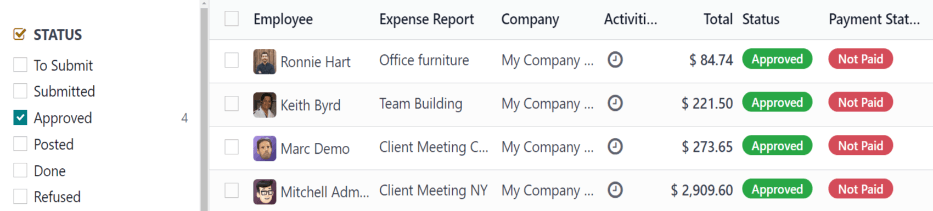
توجه
داشبورد پیشفرض تمام گزارشها تمام گزارشهای هزینه را نمایش میدهد، به جز گزارشهایی با وضعیت رد شده.
گزارشهای هزینه را میتوان به دو روش در دفاتر کل حسابداری ثبت کرد: به صورت فردی یا به صورت گروهی.
ثبت گزارشهای فردی¶
برای ثبت یک گزارش فردی، به مسیر بروید و روی یک گزارش فردی با وضعیت تأیید شده کلیک کنید تا فرم گزارش نمایش داده شود. در این نما، چند گزینه ارائه میشود: ثبت اسناد دفتری، گزارش در فیش حقوقی بعدی، رد، یا بازنشانی به پیشنویس.
برای ثبت گزارش، روی ثبت اسناد دفتری کلیک کنید.
دفتر کل حسابداری که هزینهها در آن ثبت میشوند، در فیلد دفتر کل گزارش هزینه فهرست شده است.
پس از ثبت هزینهها در دفتر کل حسابداری، یک دکمه هوشمند ثبت دفتری در بالای صفحه ظاهر میشود. روی دکمه هوشمند ثبت دفتری کلیک کنید تا جزئیات ثبت دفتری با وضعیت ثبت شده نمایش داده شود.
ثبت گزارشهای گروهی¶
برای ثبت چندین گزارش هزینه به صورت همزمان، به مسیر بروید تا لیستی از گزارشهای هزینه را مشاهده کنید. سپس، گزارشهایی که باید تأیید شوند را با تیک زدن چکباکس کنار هر گزارش انتخاب کنید.
توجه
فقط گزارشهای هزینه با وضعیت تأیید شده میتوانند هزینهها را به دفتر کل حسابداری ثبت کنند. اگر گزارشی انتخاب شود که قابل ثبت نباشد، مانند گزارشی که تأیید نشده است یا قبلاً در دفتر کل ثبت شده، دکمه ثبت ورودیها نمایش داده نمیشود.
نکته
برای انتخاب فقط گزارشهای هزینه تأیید شده، فیلترهای سمت چپ را تنظیم کنید تا فقط چکباکس تأیید شده علامتزده شود. سپس، چکباکس کنار عنوان ستون کارمند را علامت بزنید تا تمام گزارشهای تأیید شده در لیست به صورت همزمان انتخاب شوند.
سپس، روی دکمه ثبت ورودیها کلیک کنید.